Jak sprawić, by Outlook pobierał wszystkie e-maile z serwera?
Niechciane wiadomości e-mail mogą zajmować dużo miejsca w pamięci komputera. Aby tego uniknąć, firma Microsoft(Microsoft) oferuje parametr w programie Microsoft Outlook(Microsoft Outlook) , który określa, ile wiadomości e-mail powinno być dostępnych do pobrania na lokalnym komputerze. Tak więc, jeśli twoje konto pocztowe jest połączone z Microsoft Exchange Server , takim jak Office 365 lub Hotmail , skonfigurowany parametr automatycznie ustawi limit poczty dla twojego komputera. W razie potrzeby możesz zmienić to ustawienie i sprawić, by program Outlook pobierał wszystkie wiadomości e-mail(Outlook download all emails) z serwera.
Spraw, aby Outlook pobierał wszystkie e-maile
Jeśli korzystasz z usługi dostawcy poczty innej niż usługa Microsoft Exchange Server , np. Google , Outlook po prostu zignoruje ten parametr i pobierze wszystkie e-maile.
Aby pobrać wszystkie wiadomości e-mail z serwera Exchange(Exchange Server) w programie Outlook-(Outlook-)
- Połącz się z Microsoft Exchange przez Link
- Zmień ustawienia konta Exchange.
1] Połącz(Connect) się z Microsoft Exchange przez Link
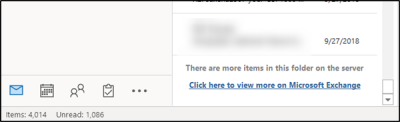
Najprostszym sposobem na pobranie wszystkich wiadomości e-mail z serwera Exchange jest przewinięcie na dół folderu. Jeśli w tym folderze na serwerze znajduje się więcej elementów, zobaczysz łącze „ Kliknij tutaj, aby wyświetlić więcej w programie Microsoft Exchange(Click here to view more on Microsoft Exchange) ”.
Kliknij link, a za kilka sekund Outlook zacznie pobierać wszystkie e-maile na twój komputer.
2] Zmień ustawienia konta Exchange
W tym celu otwórz Microsoft Outlook i przejdź do menu „ Plik(File) ” i wybierz „Ustawienia konta”.
Następnie ponownie wybierz „ Ustawienia konta(Account Settings) ” z menu rozwijanego.
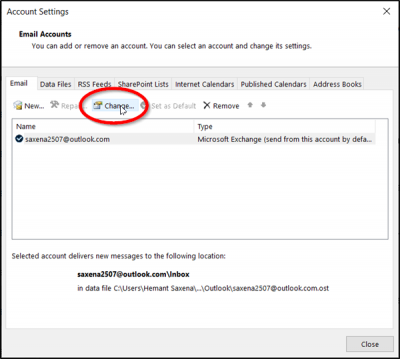
Po przejściu do okna „ Ustawienia konta(Account Settings) ” wybierz swoje konto i naciśnij przycisk „ Zmień(Change) ”.

Następnie w otwartym oknie „Ustawienia trybu offline” sprawdź, czy opcja „ Użyj trybu buforowanej wymiany(Use Cached Exchange Mode) ” jest włączona. Jeśli tak, przesuń suwak „ Poczta, aby zachować offline(Mail to keep offline) ” do żądanego limitu czasu.
Domyślnie dostępne są opcje od 3 dni do 5 lat i Wszystkie(All) . Wybierz opcję(Choose) „ Wszystkie(All) ”, jeśli chcesz, aby program Outlook pobierał całą pocztę na Twój komputer. Przed wybraniem opcji „ Wszystkie(All) ” upewnij się, że masz wystarczająco dużo miejsca na dysku(Disk) na swoim komputerze.
Po zakończeniu kliknij „ Dalej(Nex) ” i po wyświetleniu monitu uruchom ponownie Outlooka .(Outlook)

Po zakończeniu procesu na dole programu Outlook(Outlook) zostanie wyświetlony komunikat „ Wszystkie foldery są aktualne(All folders are up to date) ”. Oznacza to, że pobrałeś wszystkie wiadomości e-mail z serwera Microsoft Exchange(Microsoft Exchange Server) na konto programu Outlook(Outlook) .
Powiązane(Related) : pozostaw kopię wiadomości na serwerze , której brakuje w programie Outlook.
Mam nadzieję, że ta wskazówka okaże się przydatna.(Hope you find this tip useful.)
Related posts
Błąd podczas ładowania wiadomości Błąd programu Outlook na telefonie z systemem Android
Jak zoptymalizować aplikację mobilną Outlook dla swojego telefonu
Jak wysłać zaproszenie na spotkanie w Outlooku
Outlook.com nie odbiera ani nie wysyła wiadomości e-mail
Jak opróżnić folder wiadomości-śmieci w Outlooku?
Jak zapisać e-mail jako PDF w Gmailu i Outlooku?
Wysyłanie lub odbieranie zgłoszonego błędu 0x800CCC0F w programie Outlook
Jak dodać kanały RSS do programu Outlook w systemie Windows 11/10?
Jak automatycznie przekazywać wiadomości e-mail w programie Microsoft Outlook
Błąd programu Outlook 80041004 podczas synchronizacji hierarchii folderów
Napraw Niestandardowy słownik nie jest dostępny do aktualizacji w Outlooku
Jak ustawić datę i godzinę wygaśnięcia wiadomości e-mail w Outlooku?
Jak utworzyć grupę kontaktów w Outlooku, aby masowo wysyłać wiadomości e-mail?
Problemy z konfiguracją niestandardowej domeny e-mail w programie Outlook
Gdzie jest lokalizacja Outlook.exe w systemie Windows 10?
Jak wysyłać wiadomości e-mail, które utknęły w skrzynce nadawczej klienta Microsoft Outlook
Jak ustawić program Outlook jako domyślny czytnik poczty e-mail na komputerze Mac?
Jak utworzyć i skonfigurować niestandardowy identyfikator e-mail domeny w Outlooku?
Jak korzystać z Gmaila z interfejsu Outlook.com
Nie można dołączyć plików do wiadomości e-mail w aplikacji Outlook.com lub Desktop [naprawione]
